![]()
データ活用編
よくある質問-データ活用編-
データベース構築中や、構築後の利用についてよくある質問をまとめました。設定中に迷ったら一度ご確認ください。
検索
3年連続評価優秀者を検索したい
単一レコード形式のシートで、評価を登録できる項目を直近3年分設定することで検索可能です。
<シートイメージ>
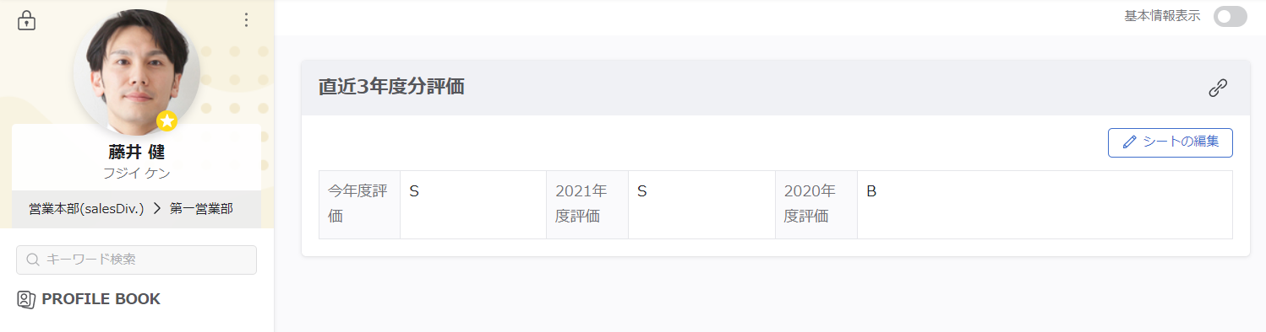
<検索イメージ>
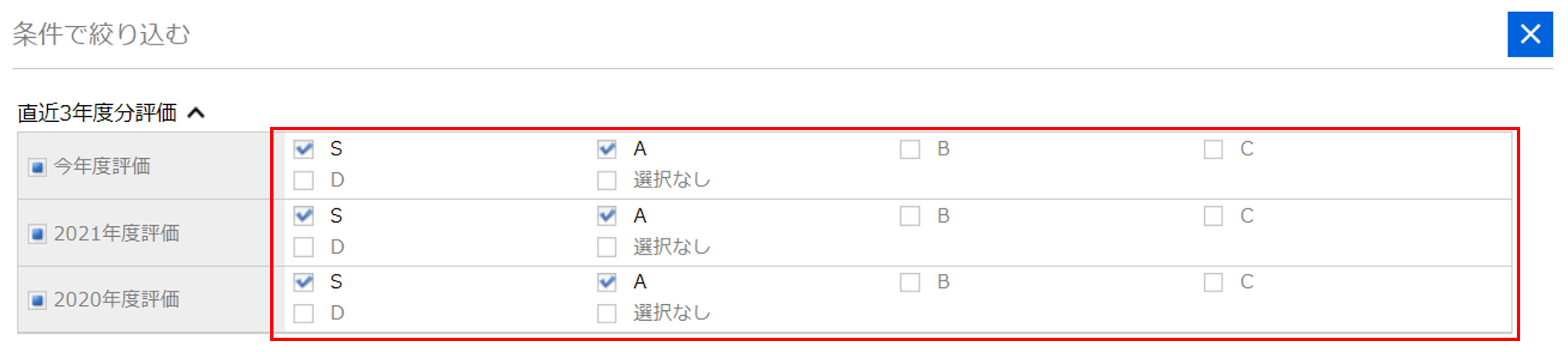
運用のヒント
年度が変わるときは、レイアウト設定で項目名を編集すればデータの入れ替えが最小限に抑えられます。
-
例:項目名が「2019年」「2020年」「2021年」の場合
「2019年」のシートに2022年のデータを全入れ替えモードでアップロード
「2019年」の項目名を「2022年」に変更
カスタム設定>絞込み にて検索項目の表示順を調整
過去時点の在籍者数を知りたい
入社日と退職日を条件設定することで検索可能です。
例:2021年4月1日だった場合
- 入社日
From:空欄
To:2021年4月1日 - 退職日
From:2021年4月1日
To:空欄
入力なしにチェック
入社日が2021年4月1日以前 かつ 退職日が2021年4月1日以降(もしくは入力なし)の条件に合致する人が検索されます。
退職者情報を削除している場合、正しい人数が出ない場合があります。
過去時点で特定部署に所属していた人を検索したい
下記条件がそろっていれば検索可能ですが、検索画面にはチェックボックスが多く出てきてしまいます。
- 所属歴など複数レコード形式で管理されている
- 開始日と終了日の項目をカレンダーパーツで持っている
- 所属名がプルダウンで作られており過去存在していた部署がすべてマスター化されている
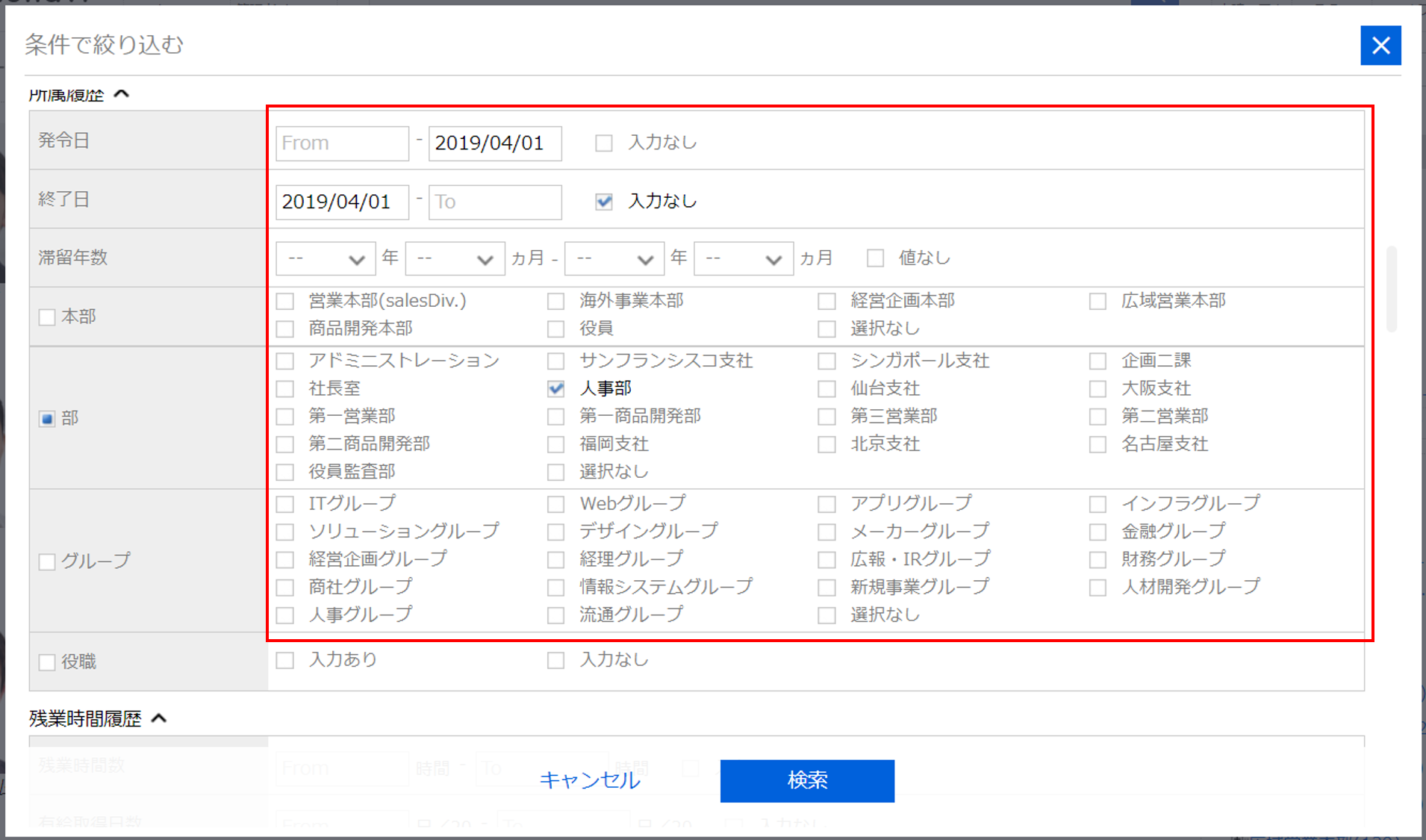
例:2019年4月1日時点に人事部だった人を検索したい場合
- 発令日
From:空欄
to:2019/04/01 - 終了日
From:2019/04/01
To:空欄
入力なしにチェック - 所属
人事部にチェック
退職者情報を削除している場合、正しい人数が出ない場合があります。
その他
シャッフルフェイスの軸の数値幅を任意で変えたい
シャッフルフェイスで軸に設定した数値幅は、管理者メニュー>マスター管理から変更できます。
利用中に一般ユーザーにて任意に変更することはできません。
マスターの編集についてはこちらをご覧ください。
役職で並べ替えた上で、入社順に表示したい(第二ソートを指定したい)
ソート項目として指定できるのは1項目だけです。
項目を組み合わせた順番に並べ変えることはできません。
ソート用の項目を追加し、意図した順番になるよう値を登録してください。
特定の部署だけのカスタムガジェットを見たい
カスタムガジェットも詳細条件検索を行うことが可能です。
部署だけでなく、役職や勤続年数等で絞り込むことができます。
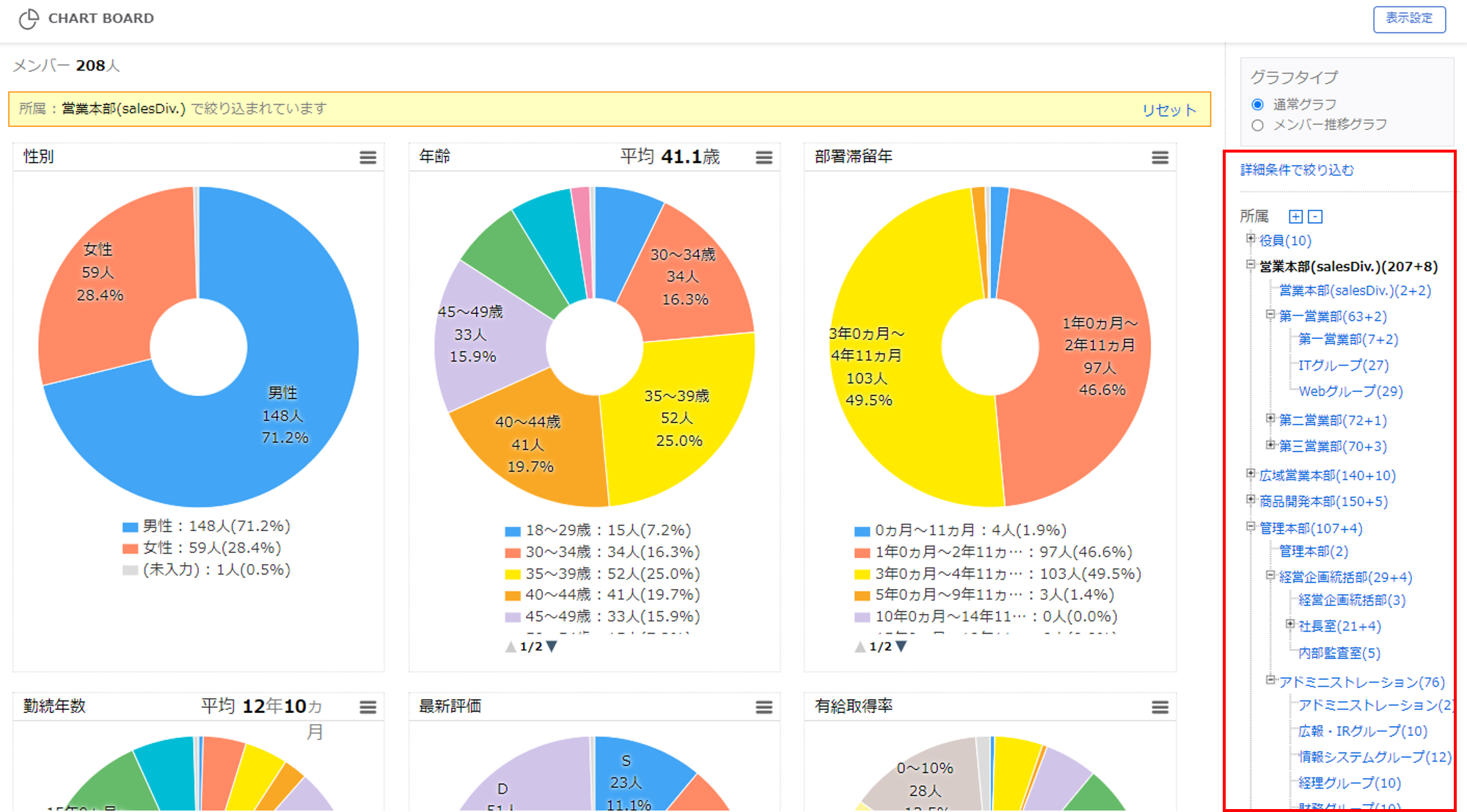
詳しくは『グラフの集計対象を絞り込む』をご覧ください。

